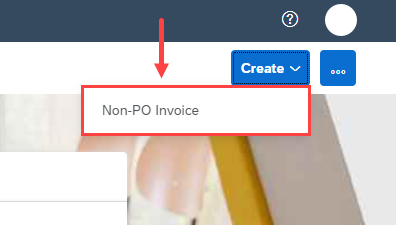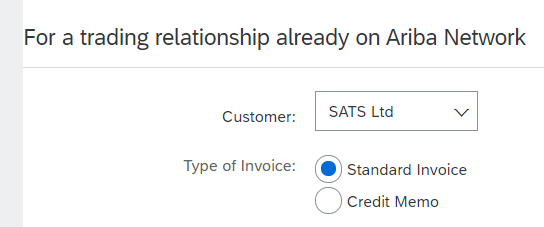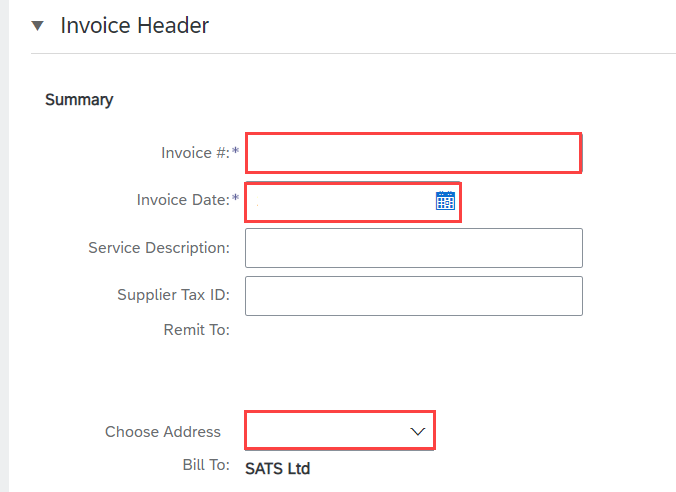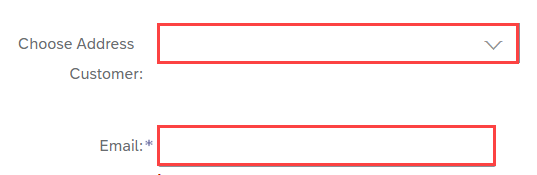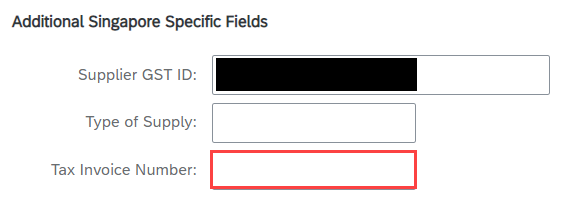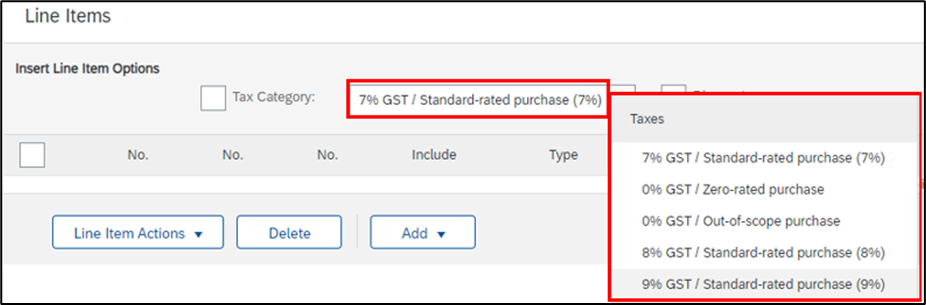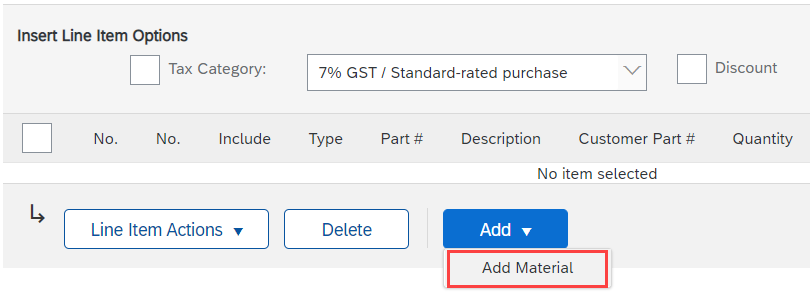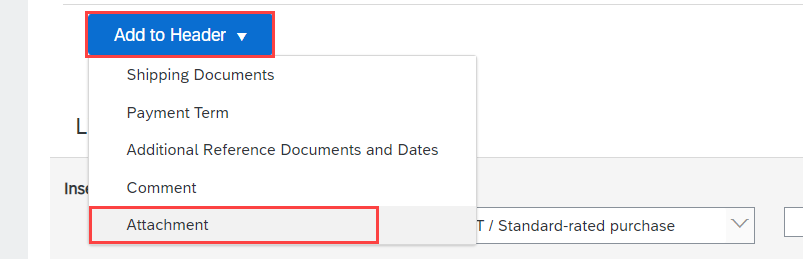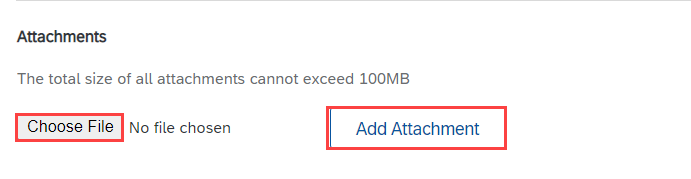Este item de conteúdo foi traduzido automaticamente para sua conveniência. A SAP não fornece qualquer garantia em relação à exatidão ou completude da tradução automática. Você pode encontrar o conteúdo original alternando para inglês usando o seletor de idioma.
Como envio faturas para SATS (sem pedido de compra)?
- Acesse sua conta em https://supplier.ariba.com
- Na parte superior da tela, selecione Criar > Fatura fora da PO.
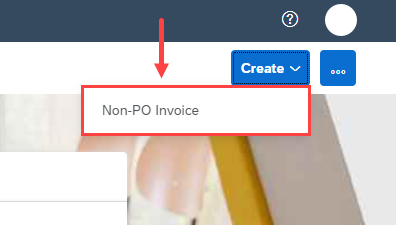
- Selecione SATS Ltd como cliente e Tipo de fatura como Fatura padrão e clique em Avançar
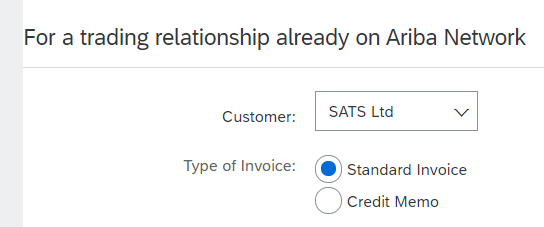
- Na seção Resumo, insira o número da fatura (comprimento máximo: 16, inclua letras maiúsculas, números e apenas)
Selecionar data da fatura (a data da fatura não pode ser antedatada por mais de 12 dias)
Selecione Endereço de cobrança.
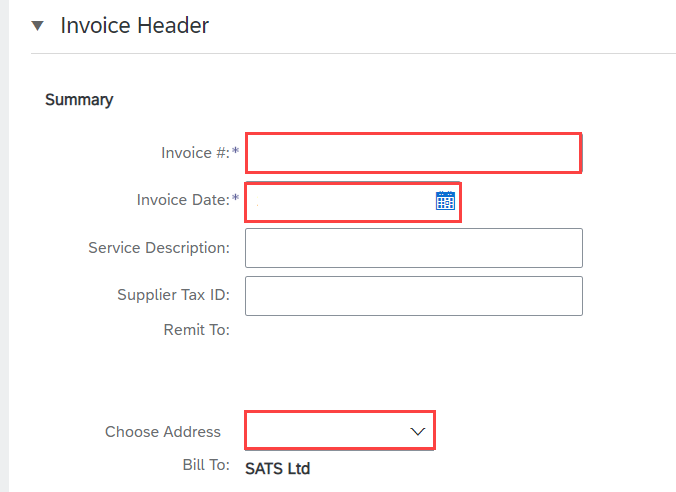
- (Opcional) O campo Referência # está disponível para WIAM PO# ou Número do contrato

- Na seção Campos adicionais, selecione Endereço do cliente na lista de opções. Insira um endereço de e-mail válido da sua pessoa de contato do SATS (e-mail do verificador de BU)
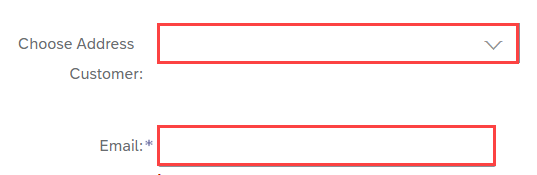
- Na seção Campos adicionais específicos de Singapura, se você for fornecedor em Singapura. Insira o número da nota fiscal (deve ser igual ao número da fatura da etapa nº 4)
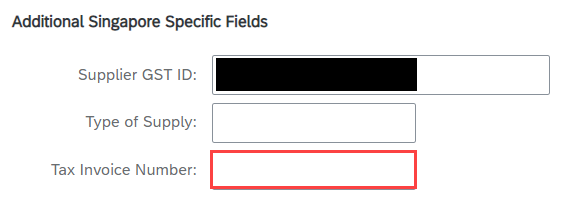
- Na seção Itens de linha, o fornecedor deve ser obrigado a selecionar o imposto da lista suspensa
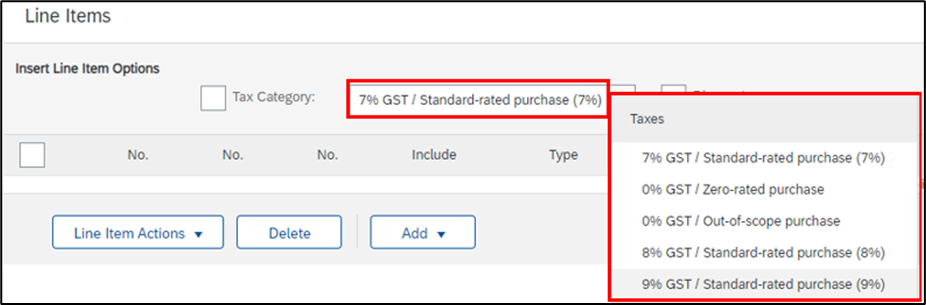
- Clique em Adicionar > Adicionar material, insira o número do item de linha (Nº), a Descrição, a Quantidade, a Unidade de medida (Unidade) e o Preço unitário.
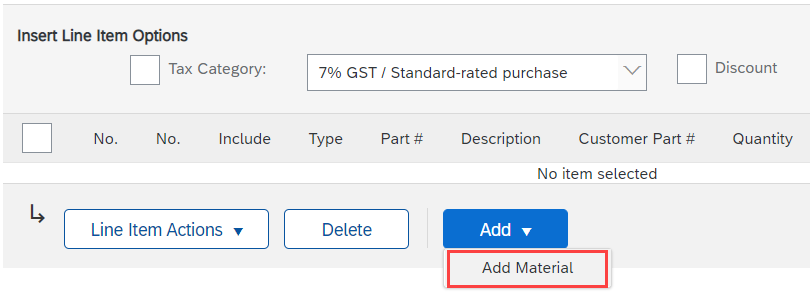

- Selecione Categoria de imposto e clique em Adicionar a linhas incluídas

– Se você selecionar GST de 8% ou 9%, precisará colocar Número da nota fiscal como campo obrigatório.

- Se você selecionar 0% GST, o tipo GST será obrigatório

- Anexe a cópia digitalizada do documento de faturamento físico.
Clique em Adicionar ao cabeçalho > Anexo
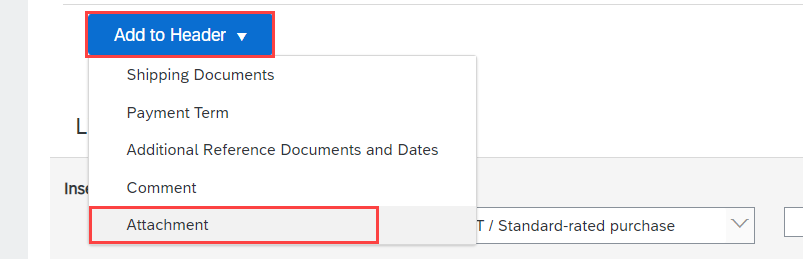
Na seção Anexo, selecione seu arquivo de fatura e clique em Adicionar anexo
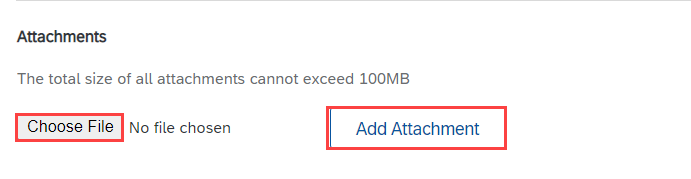
- Clique em Atualizar na parte superior ou inferior da página para atualizar quaisquer campos calculados se você adicionar ou modificar qualquer campo de valor ou taxa.

- Insira ou modifique informações do item de linha para a fatura, se necessário.
- Assim que você concluir esses passos, clique em Avançar para revisar a fatura antes do envio. Clique em Enviar quando terminar.
Se você for fornecedor em Singapura, certifique-se de concluir a configuração do perfil GST em sua conta do SAP Business Network (passo Obrigatório).